Trong Excel khi nhập đơn vị số thì mặc định đã có phân cách hàng nghìn bằng dấu phẩy trong Excel hoặc dấu chấm tùy vào thiết lập của bạn. Tuy nhiên trong Word thì bạn không có thiết lập sẵn như vậy, nhưng không phải không có cách thực hiện để tạo dấu phẩy phân tách các hàng và các lớp trong mỗi dãy số. Chúng ta sẽ sử dụng ngay công cụ có sẵn trong Word để tạo dấu phân cách, với cách thực hiện rất đơn giản. Bài viết dưới đây sẽ hướng dẫn bạn đọc cách phân tách số hàng nghìn trong Word.
Hướng dẫn phân cách hàng nghìn bằng dấu phẩy trong Word
Bước 1:
Trước hết chúng ta nhập nội dung tài liệu như bình thường. Sau đó với bản Word 2013 trở lên bạn nhấn vào mục Insert rồi nhìn sang mục Text, chọn biểu tượng Quick Parts như hình dưới đây.
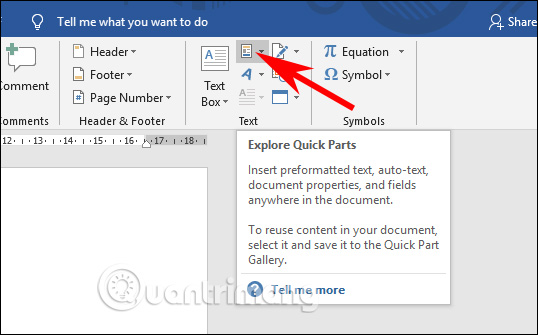
Với Word 2007 trở xuống thì bạn nhấn vào Insert và sẽ thấy ngay mục Quick Parts trong nhóm Text.
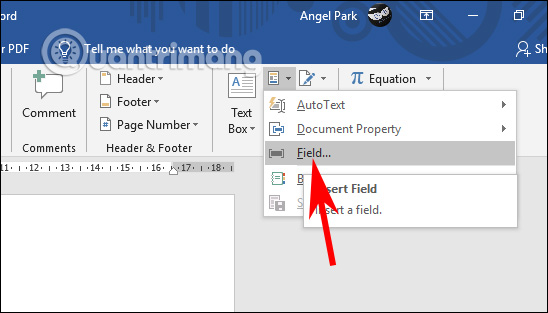
Bước 2:
Sau đó bạn nhấn vào mục Field trong danh sách xổ xuống của Quick Parts.
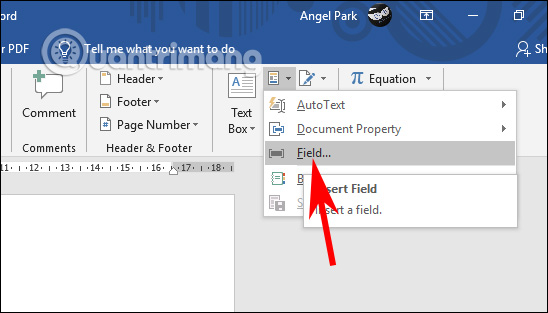
Lúc này hiển thị giao diện để bạn nhập các trường, nhấn vào nút Formula để nhập nội dung.
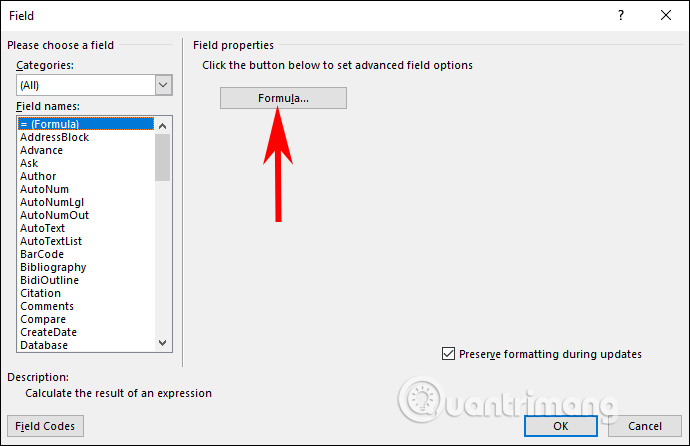
Bước 3:
Hiển thị hộp thoại nhỏ để bạn nhập nội dung. Chúng ta sẽ nhập dãy số vào thanh Formula. Nhập dãy #,##,0 vào phần Number Format để tạo định dạng cho dãy số rồi nhấn OK.
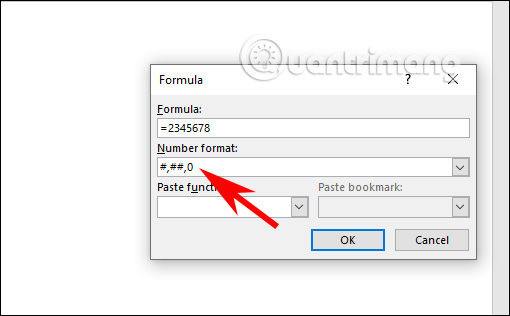
Kết quả bạn sẽ nhìn thấy dãy số đã được thêm dấu cách phân tách hàng và lớp.
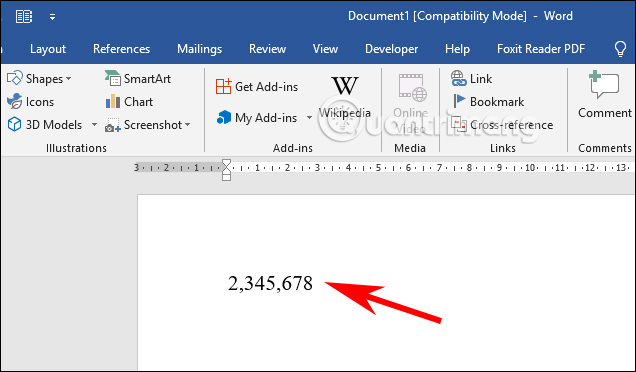
Bước 4:
Trong trường hợp bạn muốn sửa lại số thì chỉ cần bôi đen dãy số lúc trước, nhấn tổ hợp phím Shift + F9. Lúc này dãy số sẽ hiển thị dưới dạng trường giá trị như hình dưới đây. Bạn chỉ cần thay số khác vào dãy trường giá trị này, rồi nhấn chuột phải chọn Update Field là được.
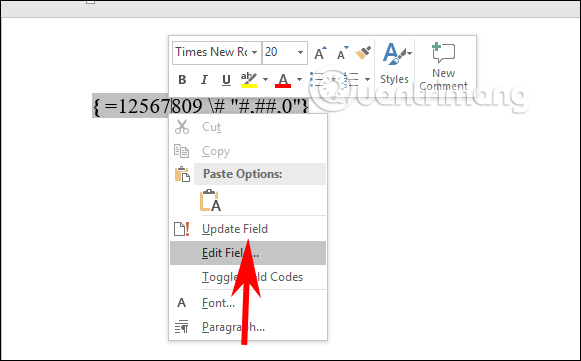
 Công nghệ
Công nghệ  Windows
Windows  iPhone
iPhone  Android
Android  Làng CN
Làng CN  Khoa học
Khoa học  Ứng dụng
Ứng dụng  Học CNTT
Học CNTT  Game
Game  Download
Download  Tiện ích
Tiện ích 





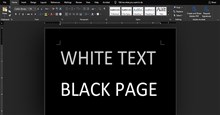




 Linux
Linux  Đồng hồ thông minh
Đồng hồ thông minh  Chụp ảnh - Quay phim
Chụp ảnh - Quay phim  macOS
macOS  Phần cứng
Phần cứng  Thủ thuật SEO
Thủ thuật SEO  Kiến thức cơ bản
Kiến thức cơ bản  Dịch vụ ngân hàng
Dịch vụ ngân hàng  Lập trình
Lập trình  Dịch vụ công trực tuyến
Dịch vụ công trực tuyến  Dịch vụ nhà mạng
Dịch vụ nhà mạng  Nhà thông minh
Nhà thông minh  Ứng dụng văn phòng
Ứng dụng văn phòng  Tải game
Tải game  Tiện ích hệ thống
Tiện ích hệ thống  Ảnh, đồ họa
Ảnh, đồ họa  Internet
Internet  Bảo mật, Antivirus
Bảo mật, Antivirus  Họp, học trực tuyến
Họp, học trực tuyến  Video, phim, nhạc
Video, phim, nhạc  Giao tiếp, liên lạc, hẹn hò
Giao tiếp, liên lạc, hẹn hò  Hỗ trợ học tập
Hỗ trợ học tập  Máy ảo
Máy ảo  Điện máy
Điện máy  Tivi
Tivi  Tủ lạnh
Tủ lạnh  Điều hòa
Điều hòa  Máy giặt
Máy giặt  Quạt các loại
Quạt các loại  Cuộc sống
Cuộc sống  Kỹ năng
Kỹ năng  Món ngon mỗi ngày
Món ngon mỗi ngày  Làm đẹp
Làm đẹp  Nuôi dạy con
Nuôi dạy con  Chăm sóc Nhà cửa
Chăm sóc Nhà cửa  Du lịch
Du lịch  Halloween
Halloween  Mẹo vặt
Mẹo vặt  Giáng sinh - Noel
Giáng sinh - Noel  Quà tặng
Quà tặng  Giải trí
Giải trí  Là gì?
Là gì?  Nhà đẹp
Nhà đẹp  TOP
TOP  Ô tô, Xe máy
Ô tô, Xe máy  Giấy phép lái xe
Giấy phép lái xe  Tấn công mạng
Tấn công mạng  Chuyện công nghệ
Chuyện công nghệ  Công nghệ mới
Công nghệ mới  Trí tuệ nhân tạo (AI)
Trí tuệ nhân tạo (AI)  Anh tài công nghệ
Anh tài công nghệ  Bình luận công nghệ
Bình luận công nghệ  Quiz công nghệ
Quiz công nghệ  Microsoft Word 2016
Microsoft Word 2016  Microsoft Word 2013
Microsoft Word 2013  Microsoft Word 2007
Microsoft Word 2007  Microsoft Excel 2019
Microsoft Excel 2019  Microsoft Excel 2016
Microsoft Excel 2016  Microsoft PowerPoint 2019
Microsoft PowerPoint 2019  Google Sheets - Trang tính
Google Sheets - Trang tính  Code mẫu
Code mẫu  Photoshop CS6
Photoshop CS6  Photoshop CS5
Photoshop CS5  Lập trình Scratch
Lập trình Scratch  Bootstrap
Bootstrap